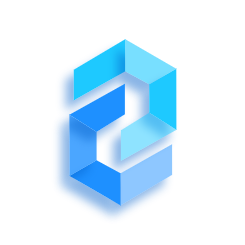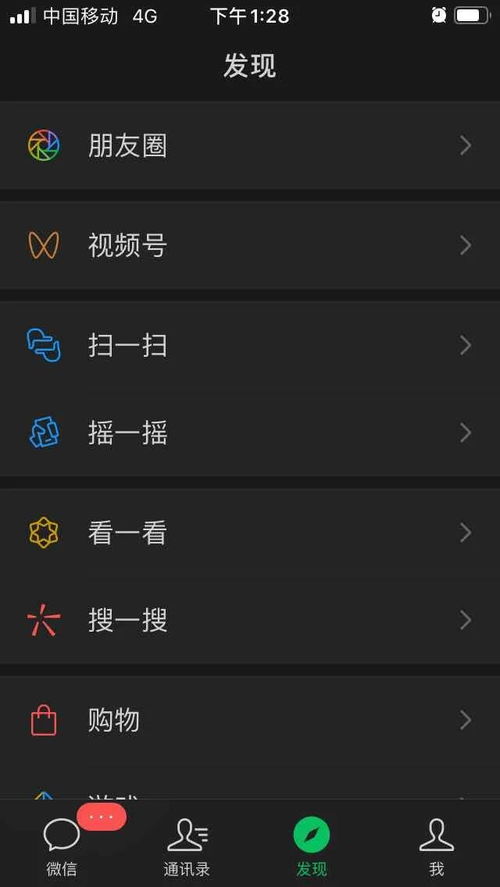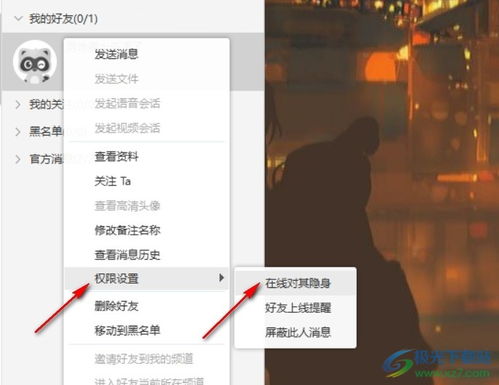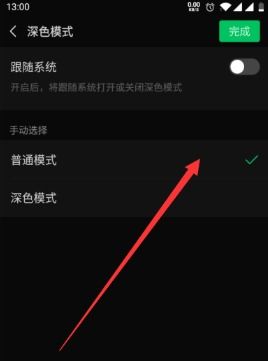如何轻松开启苹果手机DFU模式
苹果手机DFU模式(Device Firmware Update)是一种特殊的恢复模式,用于在iOS设备无法正常启动或连接iTunes时进行固件恢复或升级。本文将详细介绍如何开启苹果手机的DFU模式,并提供几种不同的方法,以帮助用户解决各种设备问题。

DFU模式通常在以下情况下使用:设备无法启动,屏幕无反应,或者iTunes无法识别设备。进入DFU模式可以帮助用户对设备进行更深层次的恢复,而不仅仅是普通的恢复模式。

方法一:常规恢复法
1. 关机:首先,将你的iPhone完全关机。按住电源键(位于设备顶部)直到屏幕变黑并显示滑动关机提示,滑动关闭设备。
2. 同时按住按键:在设备完全关闭后,同时按住电源键和Home键(位于屏幕下方中央)。
3. 松开电源键:当你看到屏幕出现白色的苹果Logo时,立即松开电源键,但继续保持按住Home键。
4. 连接iTunes:现在,使用USB线将iPhone连接到电脑。打开iTunes(确保iTunes为最新版本),等待其提示检测到处于恢复模式的设备。
5. 选择固件恢复:在iTunes中,按住键盘上的Shift键(Mac上是Option键),同时点击“恢复”按钮。在弹出的对话框中,选择已经下载好的iOS固件文件(.ipsw文件),点击“打开”开始恢复过程。
方法二:时间点控制法
有些用户可能发现,在时间点上的把控对于成功进入DFU模式非常重要。以下是另一种更为详细的时间控制方法:
1. 按住电源键:首先,按住顶部的电源键3秒钟。
2. 同时按住Home键:在不松开电源键的情况下,继续按住Home键10秒钟。
3. 松开电源键:10秒钟后,松开电源键,但继续按住Home键30秒钟。这时,设备屏幕应保持黑屏状态。
4. 连接iTunes:在继续按住Home键的同时,使用USB线将设备连接到电脑。当iTunes检测到处于恢复模式的设备时,松开Home键。
5. 进行恢复:此时,iTunes将自动打开并提示你设备处于恢复模式。按照提示选择相应的固件文件进行恢复。
方法三:通过软件引导进入DFU模式
有时候,通过常规方法可能无法成功进入DFU模式,尤其是在需要刷入自定义固件时。这时,可以借助一些第三方软件来引导进入DFU模式。以下是通过sn0wbreeze中的ireb工具进入DFU模式的步骤:
1. 下载并安装sn0wbreeze:首先,下载并安装sn0wbreeze软件。这是一个常用的iOS设备固件定制工具。
2. 运行ireb:打开sn0wbreeze,点击左上角的“ireb”选项,然后选择“Run ireb”。
3. 连接设备:在软件提示下,将iPhone关机,并通过USB线连接到电脑。
4. 进入DFU模式:按照ireb界面上的提示进行操作。通常步骤包括:
关机后,点击“Start”。
按住电源键5秒。
同时按住电源键和Home键10秒。
松开电源键,继续按住Home键30秒。
5. iTunes检测:如果操作成功,ireb将提示已进入DFU模式,此时iTunes将检测到处于恢复模式的设备。
6. 恢复固件:打开iTunes,按住键盘上的Shift键(Mac上是Option键),点击“恢复”,选择制作好的自定义固件进行恢复。
注意事项
备份数据:在进入DFU模式之前,务必备份设备中的重要数据。恢复操作将清除设备上的所有数据。
固件版本:确保下载的固件文件与设备型号和当前系统版本兼容。错误的固件可能导致设备无法正常使用。
设备连接:在操作过程中,确保设备通过USB线稳定连接到电脑,避免连接中断。
软件更新:使用最新版本的iTunes和相关工具,以确保兼容性和稳定性。
尝试多次:如果初次尝试未能成功进入DFU模式,不要气馁。DFU模式需要精确的时间点控制,可能需要多次尝试才能成功。
DFU模式是解决苹果手机无法正常启动或连接iTunes的有效手段。通过本文提供的几种方法,用户可以根据自己的设备情况选择合适的方式进入DFU模式,并进行固件恢复或升级。希望这些信息能帮助你解决设备问题,让手机恢复正常使用。
- 上一篇: 没有开瓶器?教你轻松打开葡萄酒!
- 下一篇: 如何查询社会艺术类考级成绩?
-
 轻松学会:苹果4s越狱全教程资讯攻略11-23
轻松学会:苹果4s越狱全教程资讯攻略11-23 -
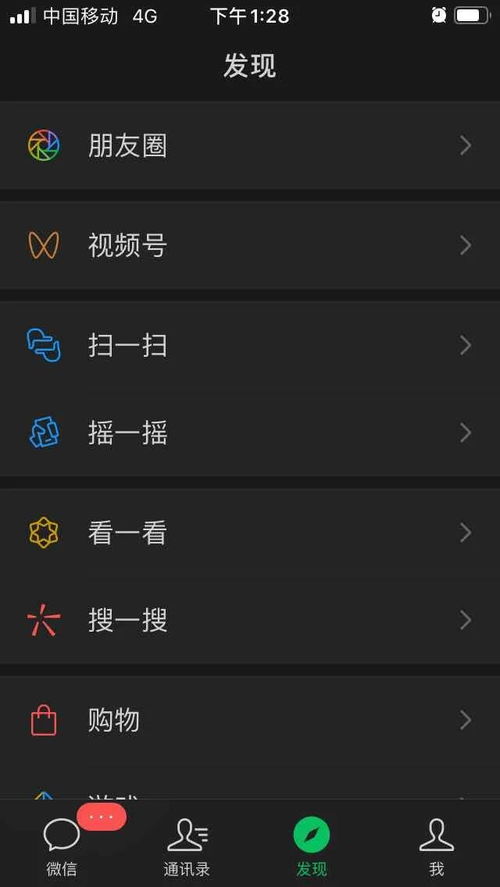 苹果手机微信如何一键切换至酷炫深色模式?资讯攻略11-27
苹果手机微信如何一键切换至酷炫深色模式?资讯攻略11-27 -
 苹果手机如何打开飞行模式?资讯攻略11-27
苹果手机如何打开飞行模式?资讯攻略11-27 -
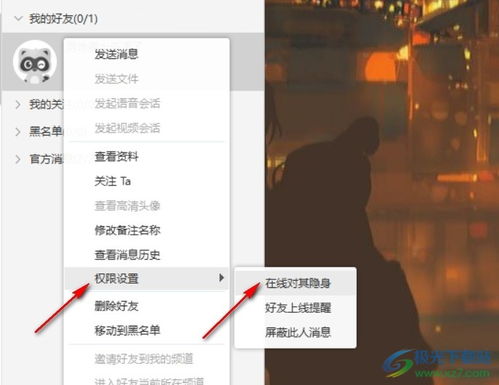 YY如何轻松开启聊天隐身模式资讯攻略11-22
YY如何轻松开启聊天隐身模式资讯攻略11-22 -
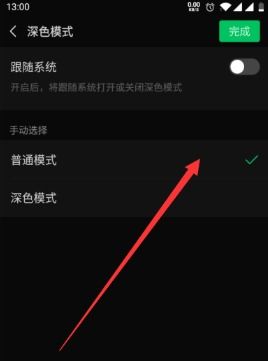 微信如何设置深色模式?资讯攻略11-10
微信如何设置深色模式?资讯攻略11-10 -
 如何轻松关闭苹果手机微信的深色模式?资讯攻略11-25
如何轻松关闭苹果手机微信的深色模式?资讯攻略11-25